ВНИМАНИЕ: Логин и пароль для авторизации в менеджерский аккаунт организации необходимо получить у команды технического сопровождения Oqylyq. Для получения логина и пароля можно оставить заявку на нашем сайте.
1. Перейдите на сайт https://app.oqylyq.kz/
2. На странице Авторизации вводим:
Логин - email (который вам предоставила команда технического сопровождения)
Пароль - (который вам предоставила команда технического сопровождения)
3. Затем нажмите кнопку «Вход»
1. Перейдите на сайт https://app.oqylyq.kz/
2. На странице Авторизации вводим:
Логин - email (который вам предоставила команда технического сопровождения)
Пароль - (который вам предоставила команда технического сопровождения)
3. Затем нажмите кнопку «Вход»
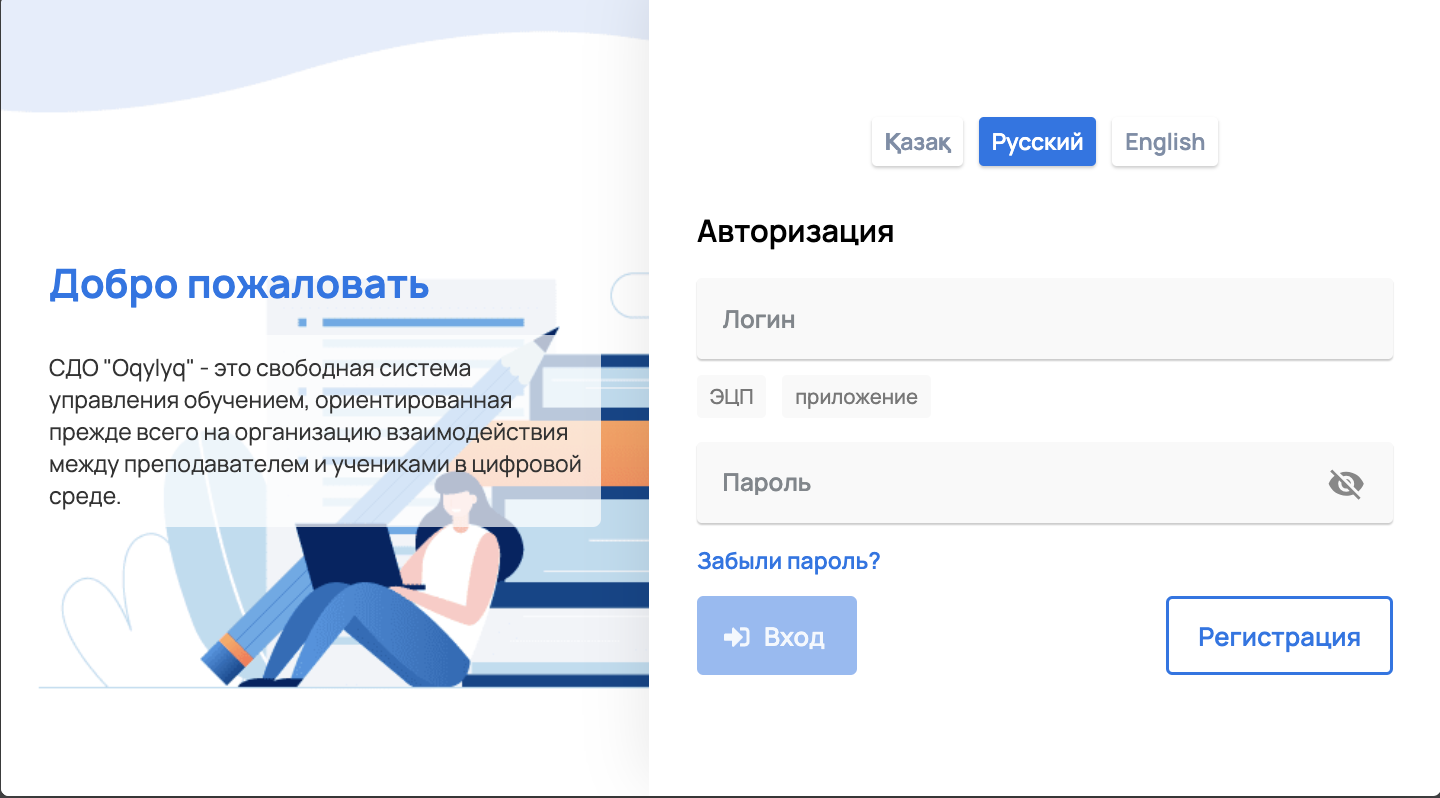
4. После этого система попросит изменить ваш пароль, обязательно запомните ваш новый пароль.
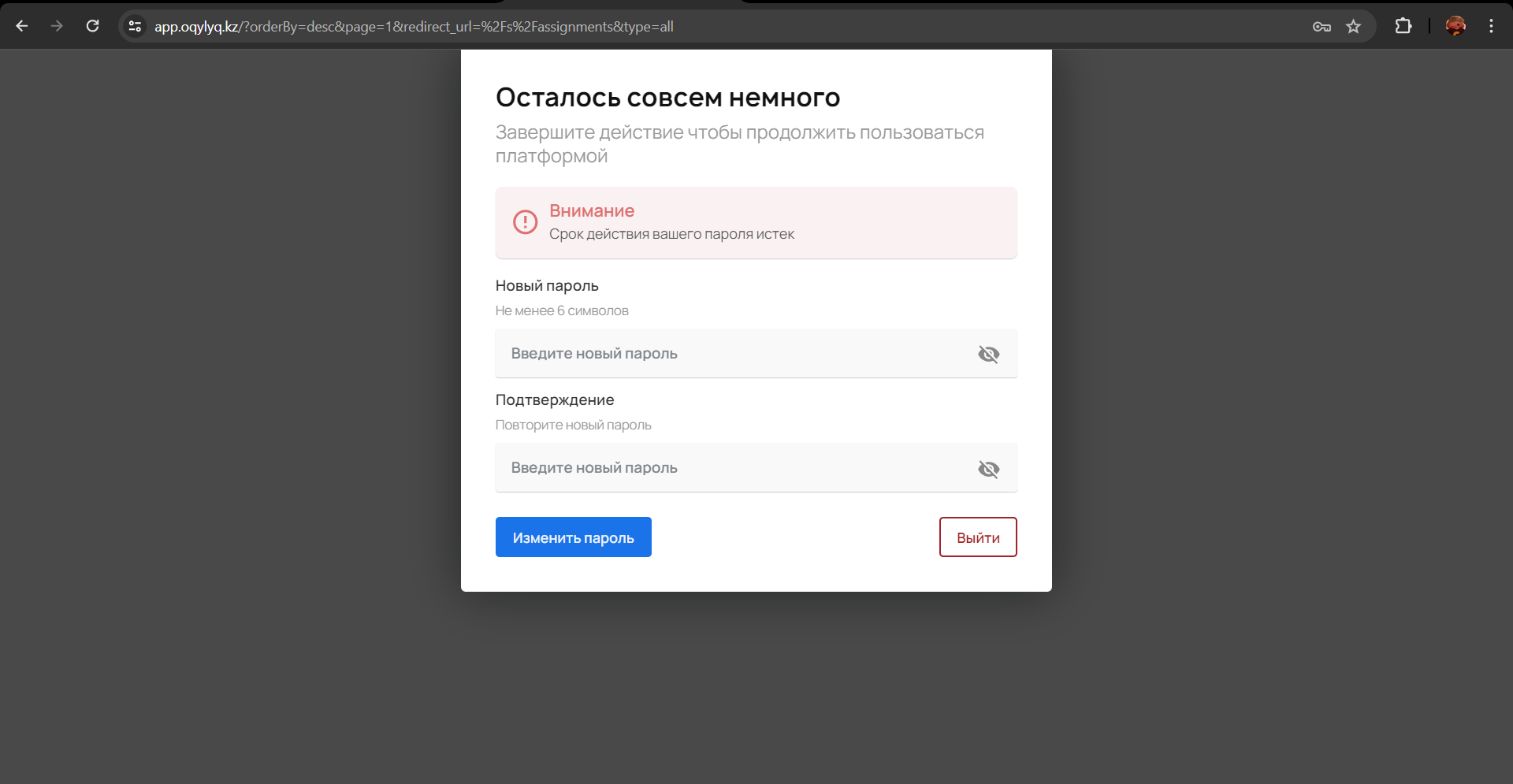
5. После входа вы перейдете на главную страницу вашей учетной записи.
6. Необходимо нажать на кнопку «Задания» и отобразиться список доступных для вас задании для прокторинга, в вашем случае будет только одно задание, с группой из 9 человек.
6. Необходимо нажать на кнопку «Задания» и отобразиться список доступных для вас задании для прокторинга, в вашем случае будет только одно задание, с группой из 9 человек.
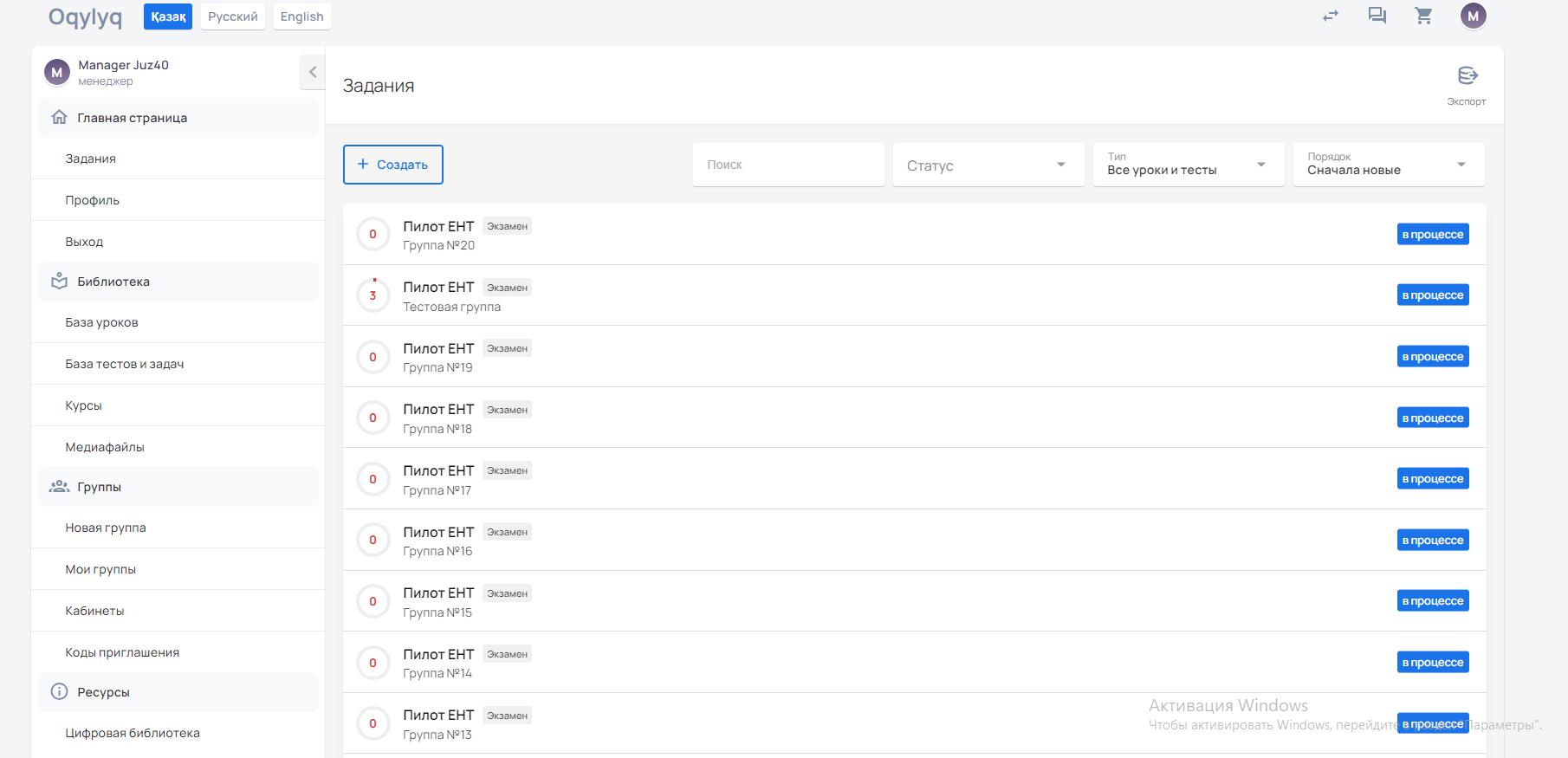
При клике на элемент списка - отобразится детальная информация о прошедшем экзамене.
Страница экзамена разделена по блокам. Каждый блок имеет свою функцию - блок управления, либо блок вывода информации.
Страница экзамена разделена по блокам. Каждый блок имеет свою функцию - блок управления, либо блок вывода информации.
- Лог действий
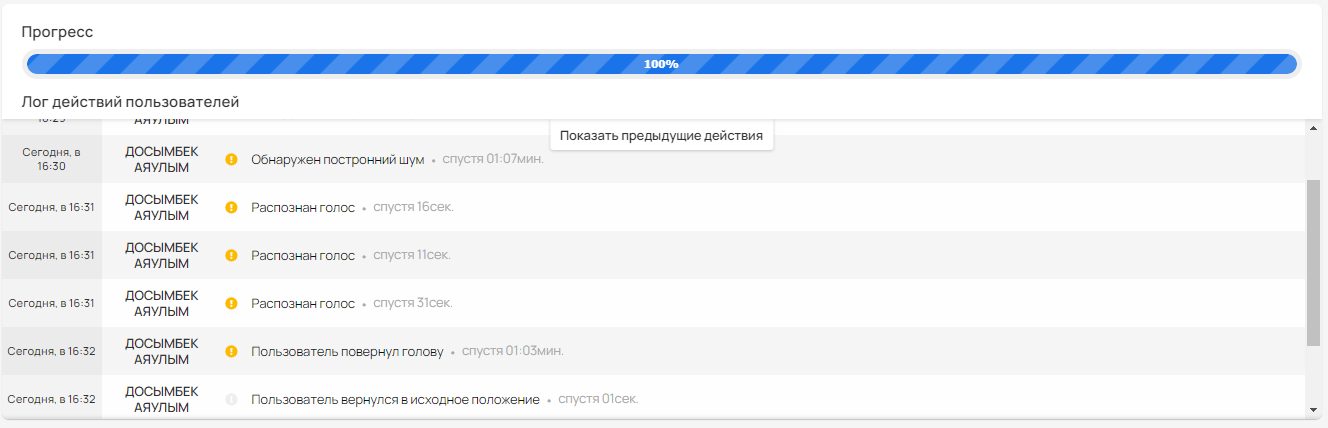
Данный блок является информационным и содержит список всех действий экзаменуемых во время экзамена. Каждый элемент списка - это любое действие экзаменуемого, которое имеет описание, тип действия, Ф.И.О. дату, а также признак нарушения.

При необходимости, возможно загрузить предыдущие действия пользователей, кликнув на кнопку - “Показать предыдущие действия”.
Прогресс - отображает текущий статус выполнения, в зависимости от количества экзаменуемых. Например, если задание имеет 10 экзаменуемых, 8 из которых начали и завершили выполнение задания, то текущий прогресс будет иметь шкалу 80%.
Прогресс - отображает текущий статус выполнения, в зависимости от количества экзаменуемых. Например, если задание имеет 10 экзаменуемых, 8 из которых начали и завершили выполнение задания, то текущий прогресс будет иметь шкалу 80%.
2.Список экзаменуемых
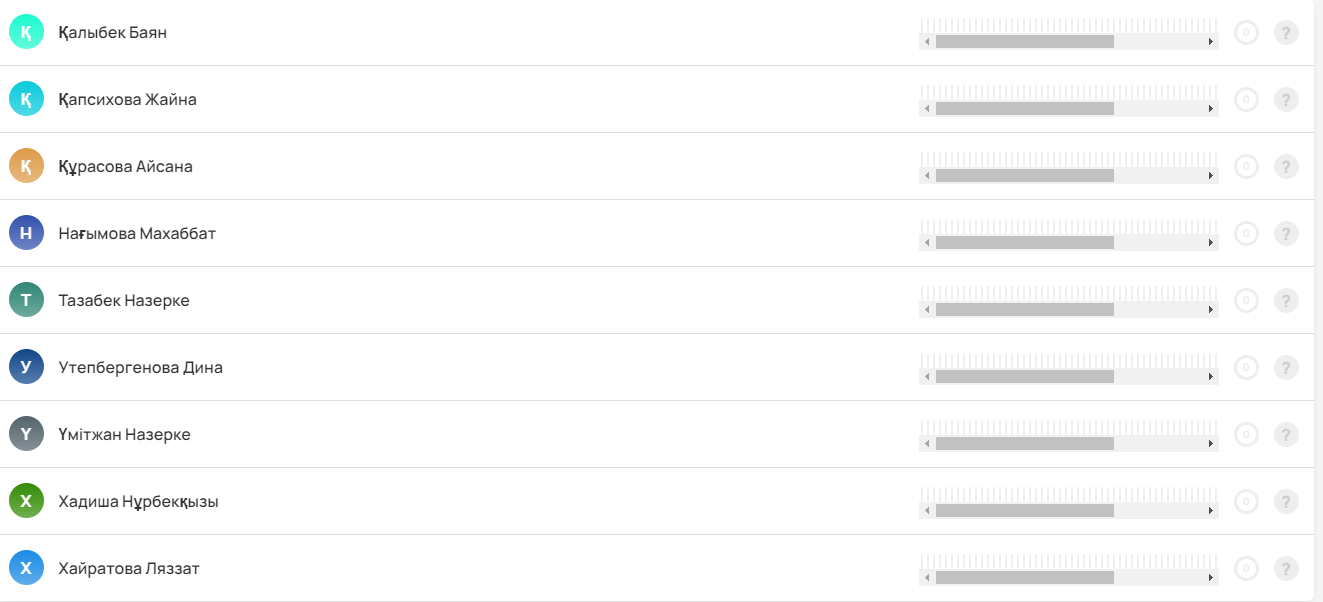
Данный блок является одновременно информационным и блоком управления.
Имеются вспомогательные функции фильтрации и сортировки - поиск по Ф.И.О. и ИИН. Отображение количества экзаменуемых на одной странице, а также сортировка по параметрам - Ф.И.О., результату и по индексу доверия.
Содержит список экзаменуемых. Каждый элемент списка имеет Ф.И.О., фото, индикатор индекса доверия, кол-во баллов. При клике на элемент списка, откроется детальная информация о прошедшем экзамене в контексте отдельно выбранного пользователя.
Имеются вспомогательные функции фильтрации и сортировки - поиск по Ф.И.О. и ИИН. Отображение количества экзаменуемых на одной странице, а также сортировка по параметрам - Ф.И.О., результату и по индексу доверия.
Содержит список экзаменуемых. Каждый элемент списка имеет Ф.И.О., фото, индикатор индекса доверия, кол-во баллов. При клике на элемент списка, откроется детальная информация о прошедшем экзамене в контексте отдельно выбранного пользователя.
3.Информация об экзамене выбранного пользователя.
Блок разделен на несколько подблоков
- Взаимодействие пользователя с заданием
- Уровень доверия
- Фото-идентификация перед началом экзамена
- Список нарушений
- Видео
- Результаты
- Лог действий
- Настройки
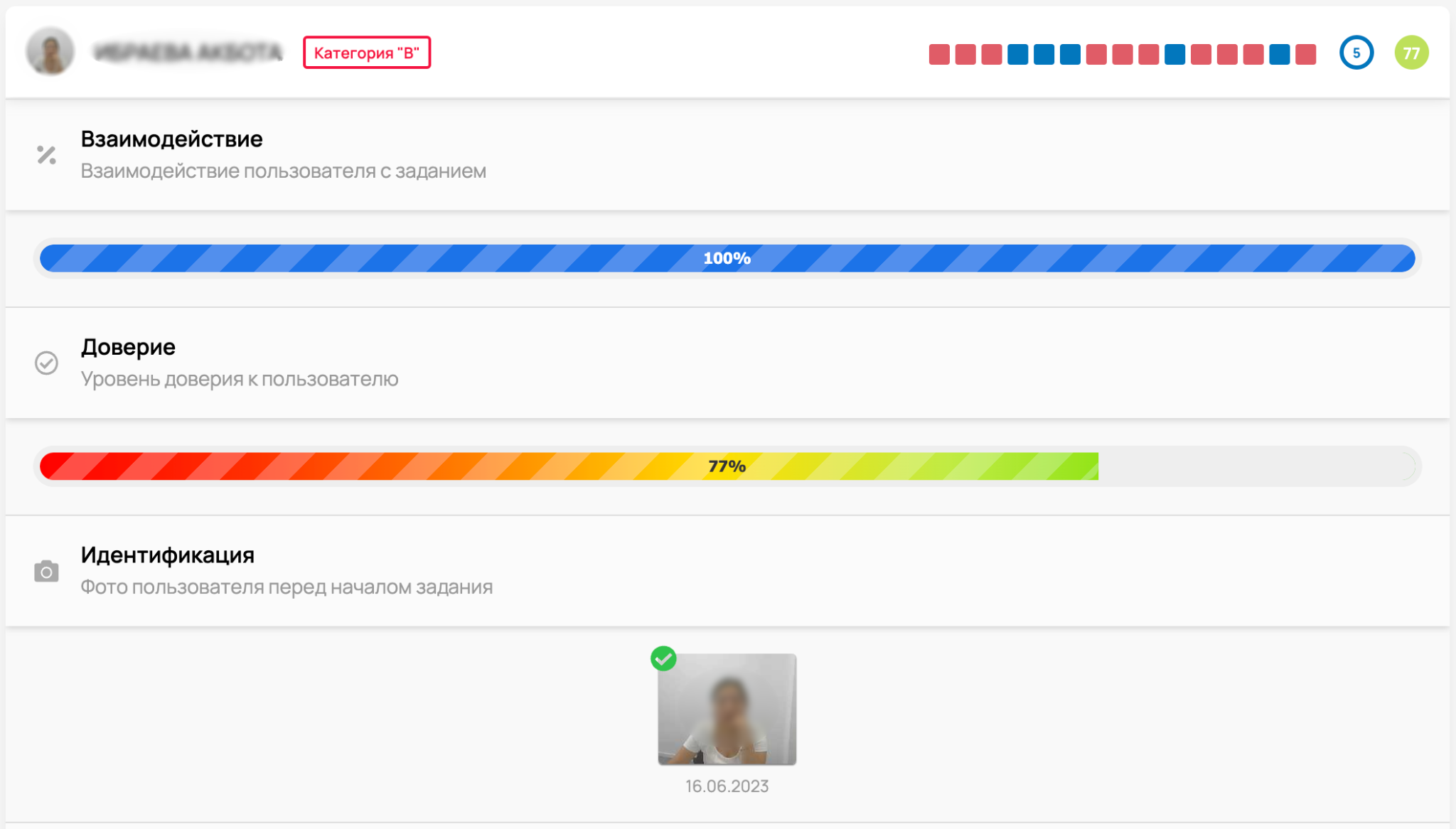
3.1. Взаимодействие с заданием, отображает шкалу от 0 до 100 в процентах. Процент высчитывается исходя из соотношения общего количества вопросов на количество отвеченных вопросов.
3.2. Уровень доверия, отображает шкалу от 0 до 100 в процентах. Рассчитывается исходя из выявленных нарушений. Чем больше нарушений было выявлено, тем меньше индекс доверия. Каждое нарушение имеет вес и делится на подгруппы - мелкое нарушение имеет незначительный вес (от 1 до 5 баллов), грубое нарушение (от 5 до 50 баллов).
Вот список нарушений в прокторинге и соответствующие им веса, уменьшающие индекс доверия:
3.3. Фото-идентификация. Фотографирование осуществляется перед началом экзамена.
3.2. Уровень доверия, отображает шкалу от 0 до 100 в процентах. Рассчитывается исходя из выявленных нарушений. Чем больше нарушений было выявлено, тем меньше индекс доверия. Каждое нарушение имеет вес и делится на подгруппы - мелкое нарушение имеет незначительный вес (от 1 до 5 баллов), грубое нарушение (от 5 до 50 баллов).
Вот список нарушений в прокторинге и соответствующие им веса, уменьшающие индекс доверия:
- Использование расширения: -50 баллов
- Множественные экраны: -50 баллов
- Несоответствие изображения головы: -20 баллов
- Восстановление соединения: -15 баллов
- Потеря фокуса: -5 баллов
- Копирование и вставка: -10 баллов
- Отсутствие изображения головы: -5 баллов
- Наличие нескольких изображений головы: -5 баллов
- Выход из полноэкранного режима: -2 балла
- Поворот головы: -2 балла
- Недостаточная глубина изображения головы: -2 балла
- Обнаружение шума: -2 балла
3.3. Фото-идентификация. Фотографирование осуществляется перед началом экзамена.
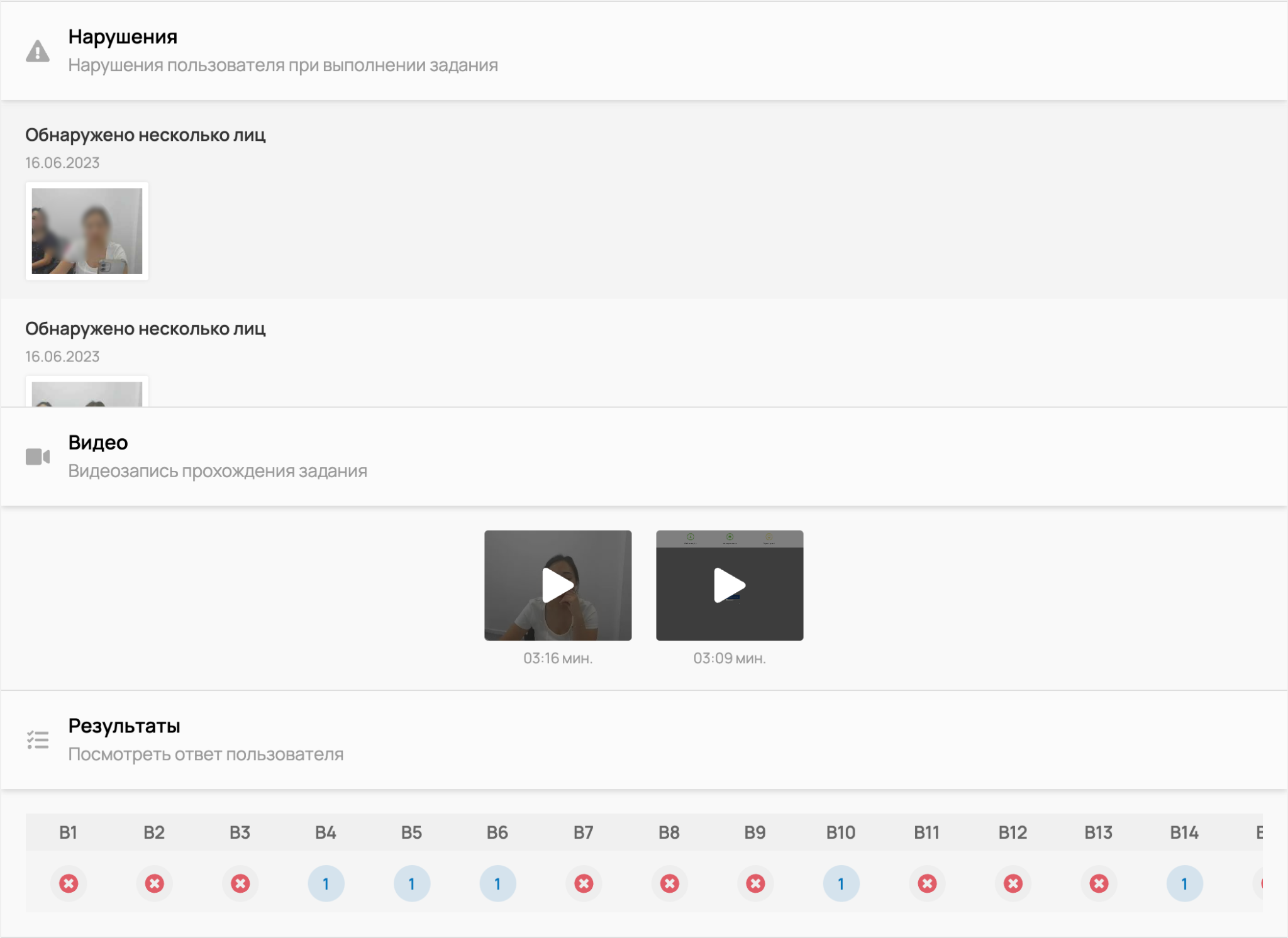
3.4. Блок видеозаписей - содержит список видеозаписей. В зависимости от настроек экзамена, количество записей может меняться. Типы видеозаписей:
При клике на элемент списка видеозаписей - откроется окно, в левой части которой, будет отображен видеоплеер, а в правой - список нарушений.
3.5. Блок нарушений - содержит список нарушений выявленных во время выполнения экзамена. Блок является прокручиваемым списком элементов. Каждый элемент списка имеет - тип нарушения, время и фото, а также является кликабельным. При клике на элемент, откроется окно с видеофрагментом выбранного нарушения.
- Запись фронтальной камеры
- Запись рабочего стола
При клике на элемент списка видеозаписей - откроется окно, в левой части которой, будет отображен видеоплеер, а в правой - список нарушений.
3.5. Блок нарушений - содержит список нарушений выявленных во время выполнения экзамена. Блок является прокручиваемым списком элементов. Каждый элемент списка имеет - тип нарушения, время и фото, а также является кликабельным. При клике на элемент, откроется окно с видеофрагментом выбранного нарушения.
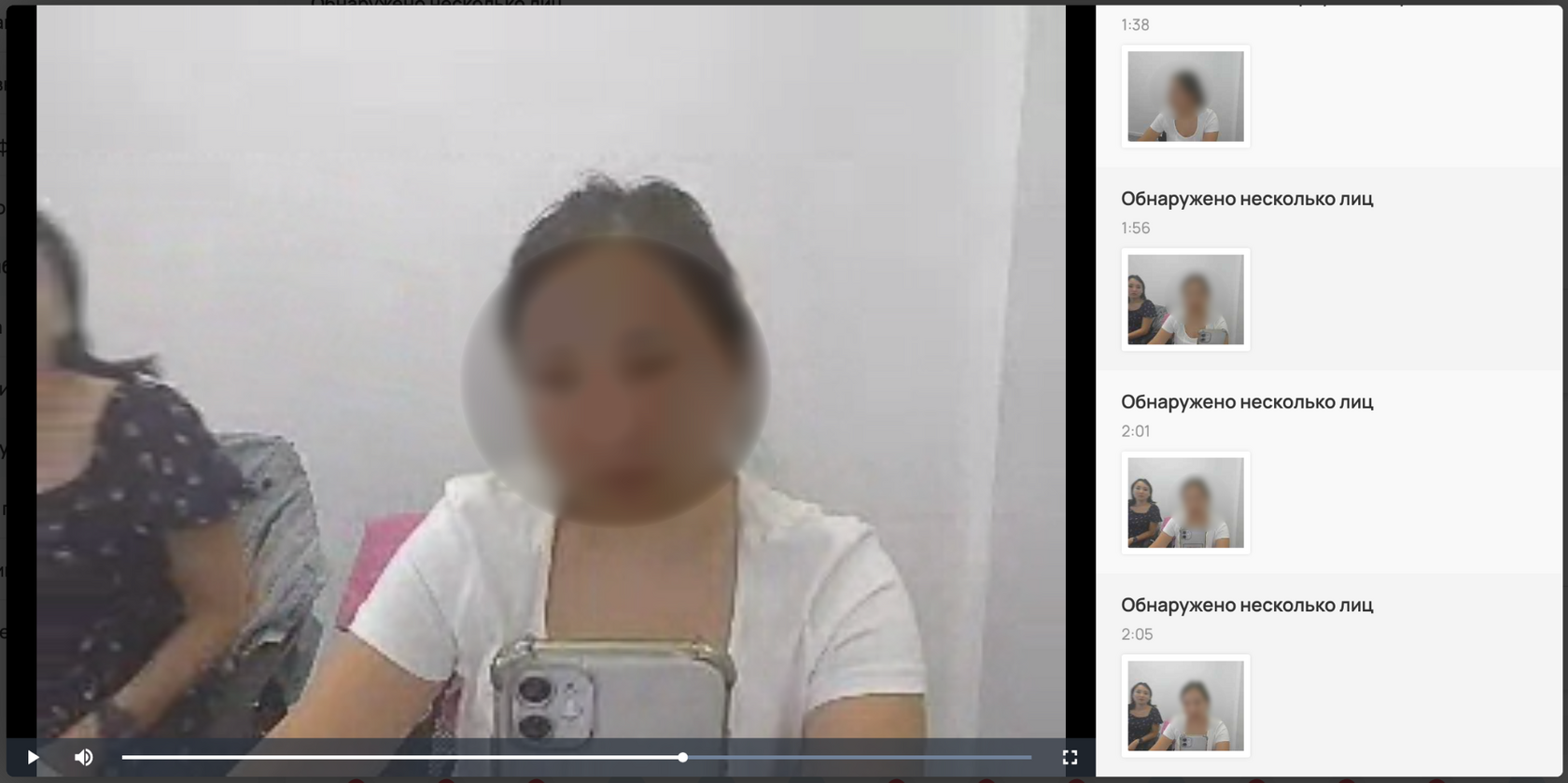
3.6 Блок результатов - содержит список вопросов к текущему экзамену. Является прокручиваемым горизонтальным списком. Каждый элемент списка имеет - порядковый номер вопроса и статус.

При клике на элемент списка - откроется окно со следующим содержимым:
- Вопрос (текст/изображение/видео)
- Варианты ответа (в зависимости от типа вопроса)
- Ответ пользователя, выбранный вариант ответа
- Статус
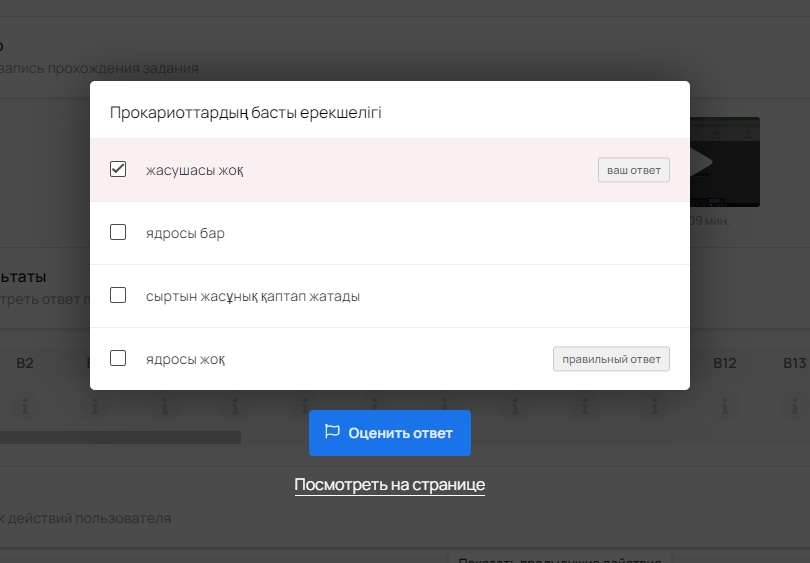
В нижний части задания находятся настройки деталей экзамена. Они состоят из модулей: «Запланировать задание», «Прочие настройки», «Условия выполнения», «Настройка компонентов», «Прокторинг». Данные модули запрещены к изменению без согласования руководства и их изменение отключено.

4.Наблюдение за экзаменуемым в реальном времени
Для наблюдением за экзаменуемыми в реальном времени, в верхней части экрана выберите режим “Прокторинг.” Тогда вы окажетесь в комнате где вы сможете наблюдать за участниками экзамена одновременно.
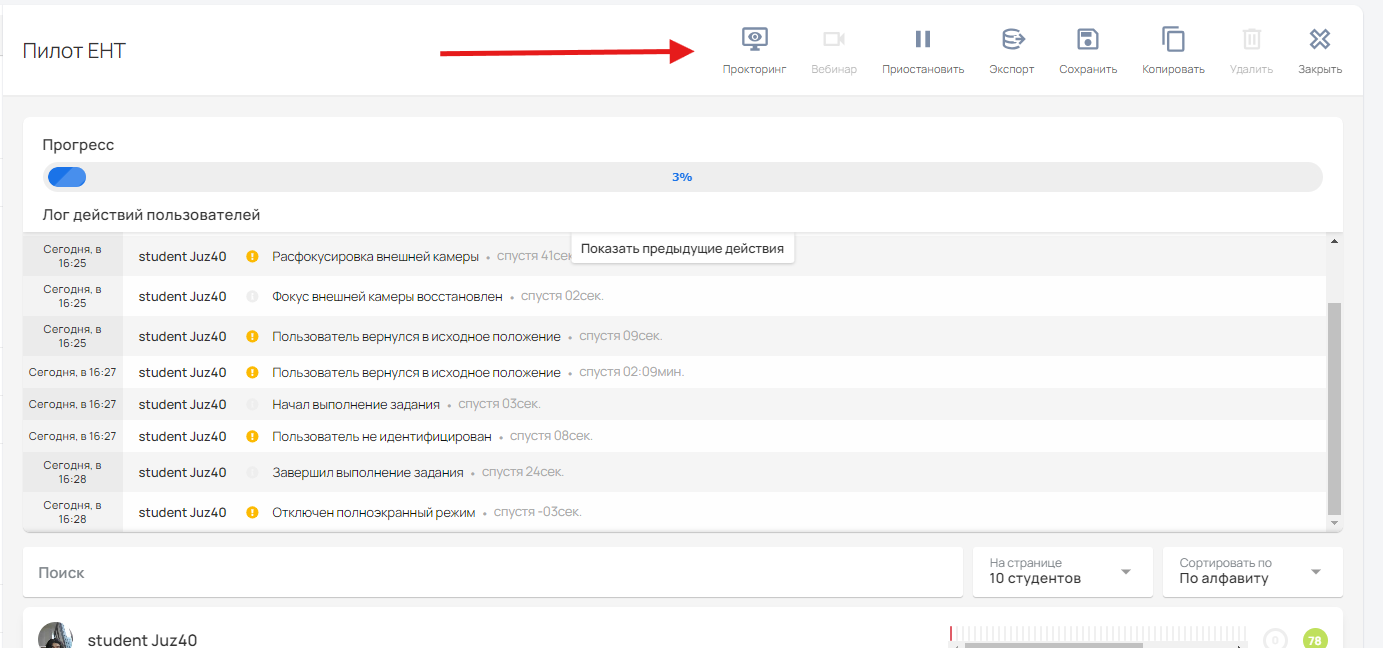
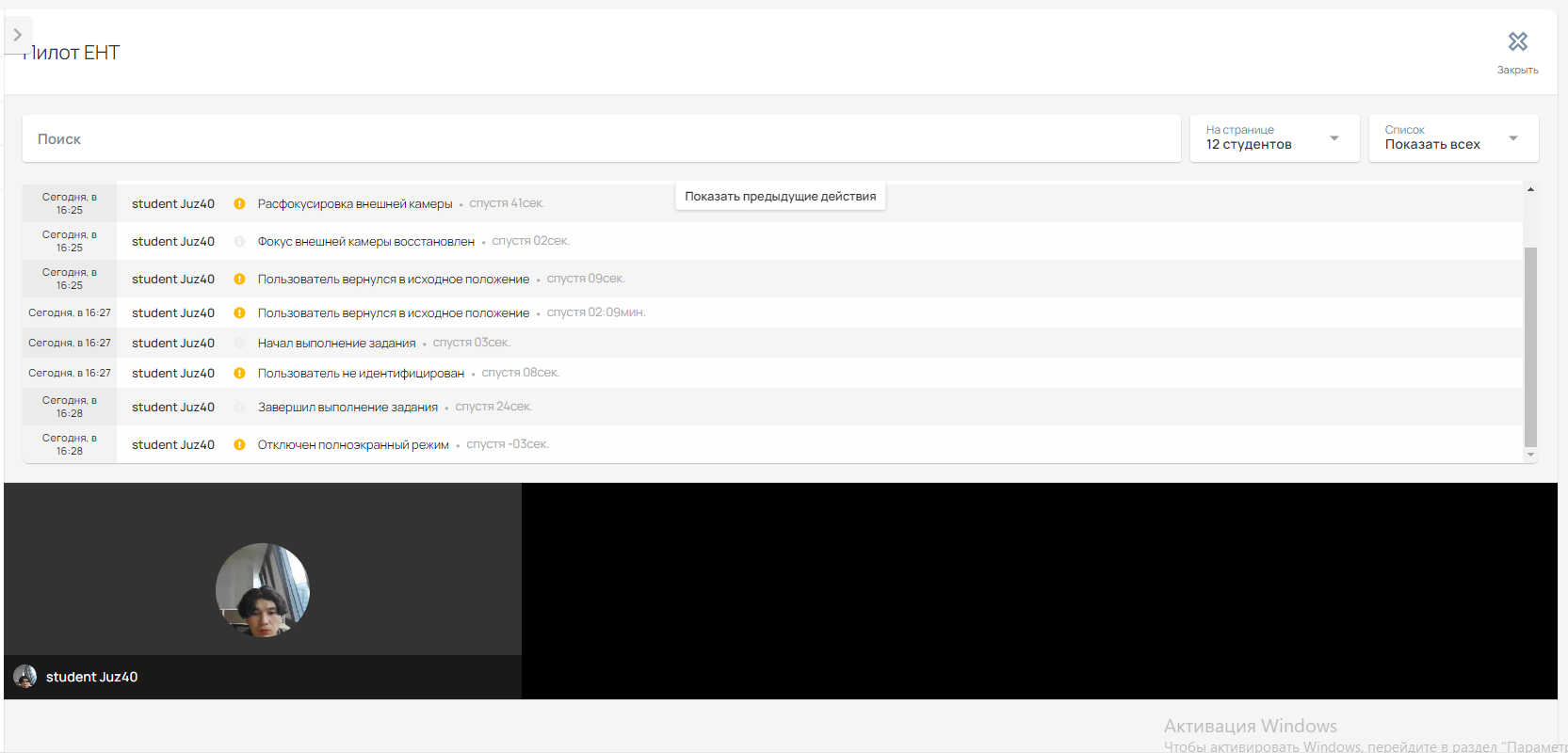
В полях “На странице” вы можете выбрать количество студентов для отображения на одной странице, вы можете выбрать 12 студентов, 36 студентов или 72 студентов.
В поле “Список” вы можете выбрать отображения студентов которые в данный момент “онлайн”. Если студент завершил экзамен то его поле будет серым как на фото выше и кликнув на него вы можете посмотреть детали его экзамена.
В поле “Список” вы можете выбрать отображения студентов которые в данный момент “онлайн”. Если студент завершил экзамен то его поле будет серым как на фото выше и кликнув на него вы можете посмотреть детали его экзамена.









